AnyDesk电脑版是功能丰富是,操作简单的远程桌面控制软件。为了解决连接的速度缓慢这个问题,它还使用了deskrt的技术,内置的视频解码器也非常先进,这样让用户即使在复杂的网络环境中也能够体验到非常流畅的远程控制。从实用角度上来讲,它支持屏幕截图、画质设置、声音传输同时还支持与远程的电脑同步剪贴板,文字、文件或者文件夹都可以直接复制粘贴到另外一台电脑上去。除了免费版,AnyDesk还有专业版和企业版,通过充值的方式,解锁更多大型的功能,另外这款软件的运行也不需要安装,下载过来即可使用,如果不习惯的也可以进行安装在桌面上创建快捷方式,安装到系统上实现开机启动、无人干预的情况下接受控制等。并且在语言方面还支持各国不同种语言。总的来说,体积小,功能全,速度也流畅,可以满足很多人远程控制的需求。
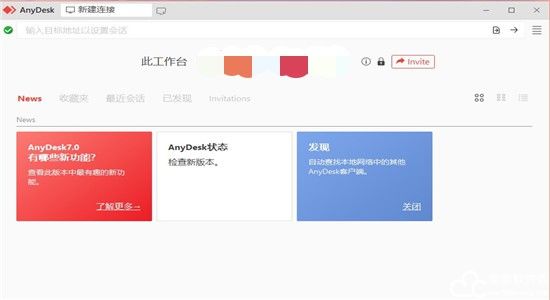
软件功能
一、独特的Deskrt技术
1、高帧率
享受流畅的屏幕体验,AnyDesk电脑版在本地网络和大多数互联网连接上提供高达60fps 的速度。
2、低延迟
在远程桌面上工作时,近乎即时的响应至关重要。这就是它在本地网络上的延迟低于16毫秒的原因,令人无法察觉。3
3、高效的带宽使用
即使带宽低至100kB/秒,也可以流畅地执行任务。是适用于互联网连接较差区域的远程桌面软件。
4、高度创新的技术
是一种创新的编解码器,构成了它 的基础。它在计算机之间压缩和传输图像数据的方式没有其他竞争产品能够做到。
5、快速入门
无需注册,安装或管理权限。只需下载,启动,您就可以开始工作。
6、提供失效保护的Erlang网络
服务器使用 Erlang 通讯技术。这意味着可以保证低延迟,高可用性和正常运行时间。
7、实时协作
无论是在线举行会议和演示,还是在世界范围内处理同一文档,都可以轻松地进行协作和沟通。
8、需要高性能的应用
凭借无与伦比的带宽效率,它不受数据密集型应用程序 (如 CAD 或视频编辑软件) 的影响。
二、超安全加密技术
1、加密技术
银行标准TLS 1.2技术可保护计算机免受未经授权的访问。
2、访问限制
通过将受信任的工作台列入白名单来控制谁可以访问自己计算机。这可确保只有获得授权的人才能请求连接。
3、通过验证的连接
使用RSA 2048非对称密钥交换加密来验证每个连接。
4、使用独立的网络
可以独立操作而无需互联网连接,因为不需要与服务器进行通信,轻松建立自己的企业网络。
三、软件灵活性强
1、在任何地方工作
从办公桌,家庭办公室或最近的会议室轻松访问自己的计算机。在旅途中需要无人值守的访问权限?只需要设置密码即可。
2、多平台支持
无论是Linux,Windows,Mac OS,FreeBSD,iOS还是安卓系统。此外,使用移动应用程序无需额外费用。
3、最大兼容性
不仅可在最新版本的操作系统上运行,AnyDesk电脑版在旧版本(如Windows 7)上的运行与在最新的系统软件上一样顺畅。
4、轻量级
下载简单,即使在旅途中也是如此。仅有2MB,为市面上最轻巧的远程控制软件。
5、国际化
支持国际键盘及超过28种语言版本 - 非常适合全球性的团队和个人。
6、文件传输
只需复制并粘贴或使用新的传输选项卡即可在计算机之间传输文件。
7、远程打印
远程打印给团队带来了速度和方便,而不需要复杂的网络机器。
四、个性化管理
1、管理联系人
使用内置的地址簿管理联系人和连接,无需连接即可查看在线情况。
2、在线管理面板
轻松访问许可证,设置和会话记录。导出设置和自动开具发票选项。
3、详细的会话报告
通过REST API自动开具发票和IT服务管理解决方案(远程桌面管理器或TANSS)集成,获取简单准确的计费信息。
4、定制
可以将ID换成个性化用户名,并添加图标,使自己远程桌面软件与您的品牌标识保持一致。
5、远程重启
可以在会话期间重启系统,而且操作非常简单。
6、自动配置安装
使用MSI程序包可以在多台计算机上自动安装AnyDesk,并根据需要进行全部配置。也可使用命令行界面编写自己的安装脚本。
软件特色
1、专门为现代处理器优化,支持多处理器
2、特别优化的视频压缩算法
3、低资源和带宽占用率
4、与操作系统深度整合
安装说明
1、在本站下载安装包,将【exe】结尾文件解压到桌面,即可双击直接运行。
2、打开软件后可以在【状态】一栏,设置桌面快捷方式,安装在系统上。
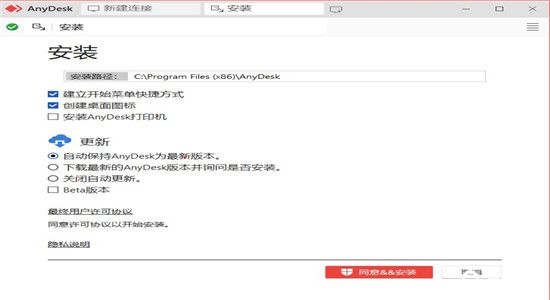
使用教程
一、连接和文件传输
1、打开安装好的软件,可以看到圈起来的是我们的设备的ID,如果想要连接其他设备,则将需要连接设备的代码号输入在箭头所指的地方,再点接连接即可。
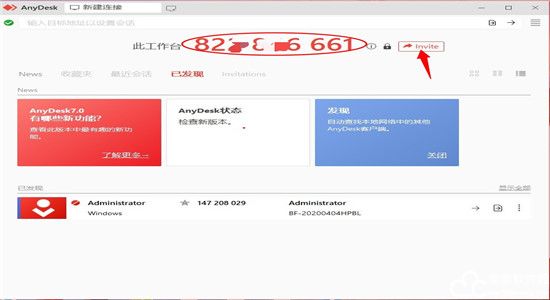
注:连接的前提是对方也需要下载AnyDesk软件,并且对方同意。
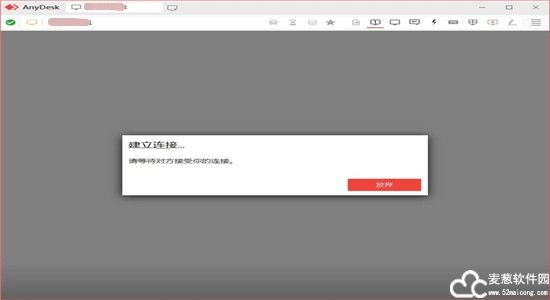
2、连接后,在上方可以进行文件传输,以及远程操控等等,左侧是本设备文件,选择好后点击即可价格本机文件传至另一个设备,右侧是被连接设备的文件,也可以选择,点击可以下载到本机上。
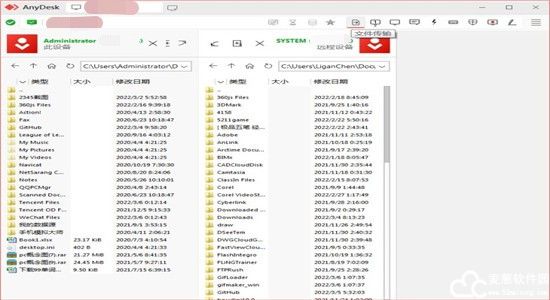
二、远程打印文件
1、选择默认打印机。
点击界面右侧的菜单栏中的设置选项,在其中选择打印机,设置AnyDesk打印机为默认打印机即可。
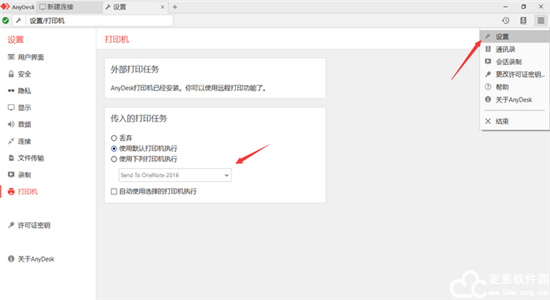
2、创建连接方式
使用软件可以连接两台电脑,有两种方式。如果是连接朋友或同事的电脑,只需要双方都安装了AnyDesk,然后输入ID点击连接,在对方同意的情况下就可以成功连接。如果是从别人的电脑给自己传文件,那就需要为自己设置密码,这样大家就可以直接通过密码连接自己的密码了。只需要点击左侧为自己访问设置密码,点击进入后再点击为自主访问设置密码,然后设置相应的密码即可。
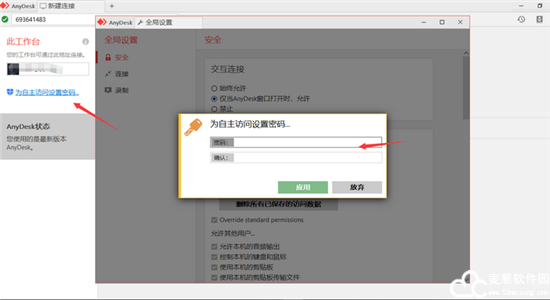
3、传输文件并打印
如果只是远程打印文件的话直接选择ID下方文件传输,点击后会直接进入文件传输界面。会有上传和下载两个平台,借此平台大家就可以快速分享文件,然后在软件中打开文件点击打印即可。
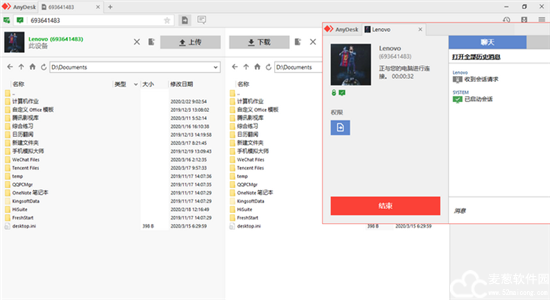
三、手机远程遥控电脑
1、下载安装软件
在控制方/被控制方的电脑和手机,都下载软件。完成安装后,每个装置都会获得一个专属的代码,将它分享给其他用户进行连接。
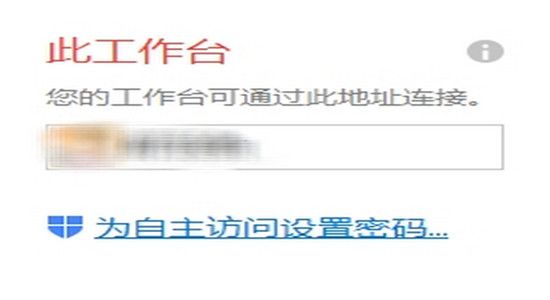
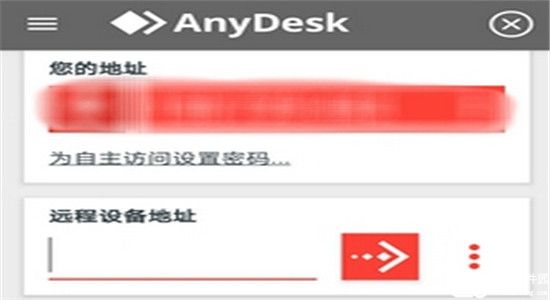
2、开始连接
打开APP,软件的界面很简单,就只有本机数字代码与其他工作台数字输入界面,在其他工作台下方输入电脑端的数字,点击连接。
手机端点击连接后电脑端会弹出请求,点击接受,进行连接。
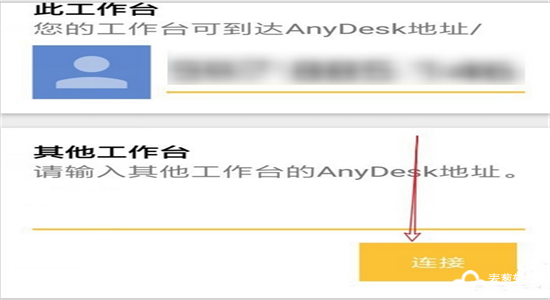
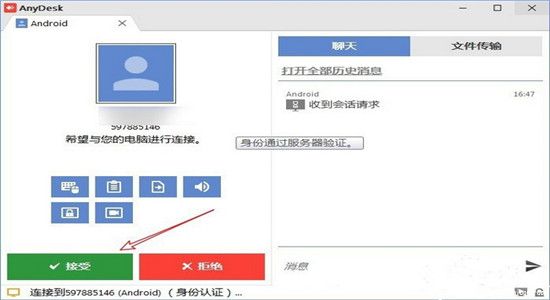
3、手机操作
连接成功后,手机上会显示电脑屏幕,可以手动缩放来放大或缩小显示内容。主界面上有一个“菜单”控制图标。
点击“菜单”控制图标,显示操作功能,可以查看电脑桌面、执行作业、键盘输入、关机等工作,电脑有听音乐或有任何音讯的声音,也会同步分享到手机中。另外还有即时传送文字对话、档案文件共享的功能。
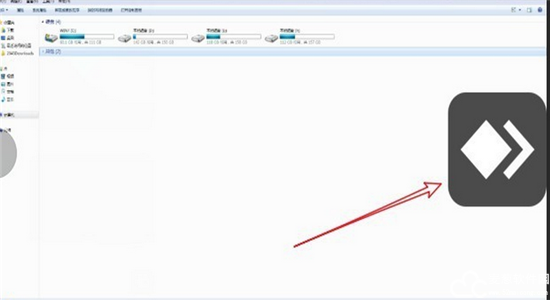
手机端控制电脑的操控手势:
点一下→滑鼠左键
长按→滑鼠右键
两手捏合→放大/缩小画面
键盘→手机键盘可直接输入文字到电脑
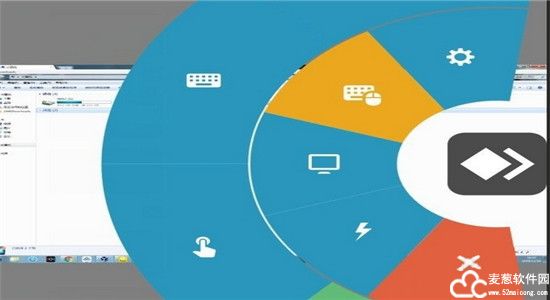
四、服务器的管理
可以设置密码来对服务器进行管理,点击“工作台密码更改”,密码最好强一点,太简单的会提示不安全也无法保存。
如果不在电脑旁边,需要远程直接获得授权,可以设定“允许无监督的访问”,设定之后,无需另一台装置同意,只要输入密码就能直接连线。
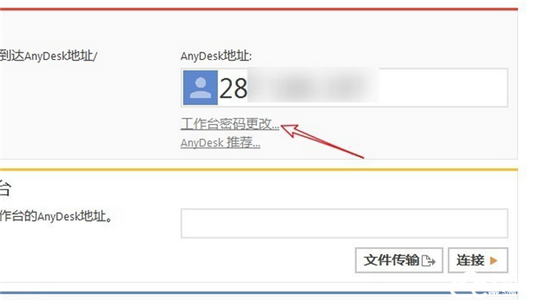
小编点评
AnyDesk电脑版是一个个人版本的只能连接一台设备,外出的时候控制家中电脑还是非常方便的,操作也很简单,要是想控制多台电脑,可以买专业版或者是企业版。
软件标签 : AnyDesk
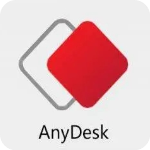
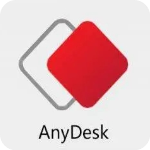
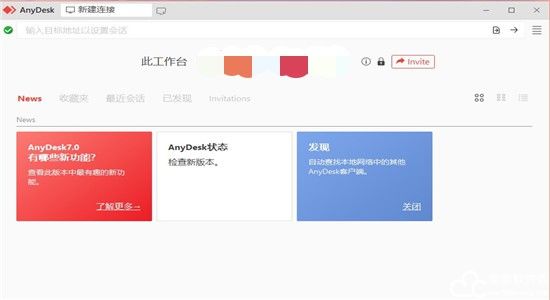
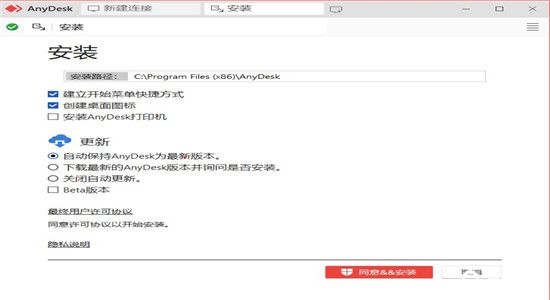
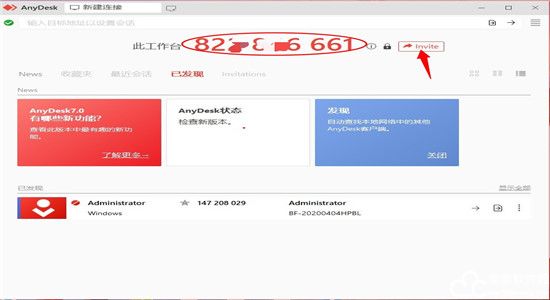
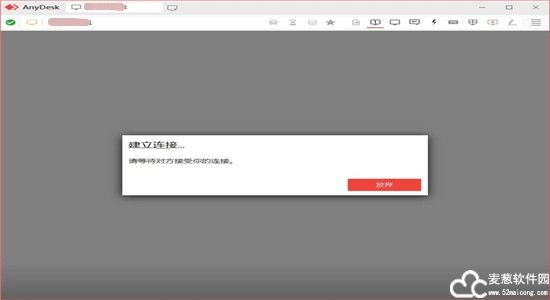
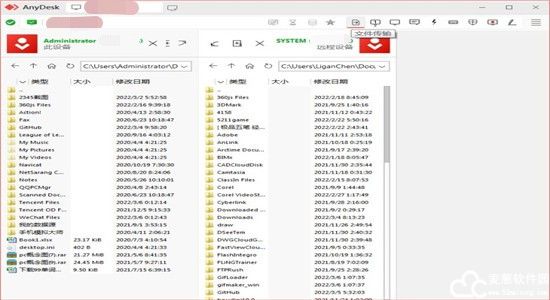
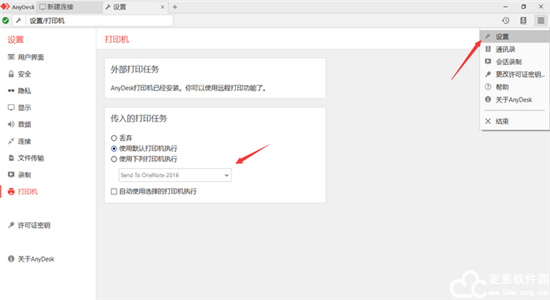
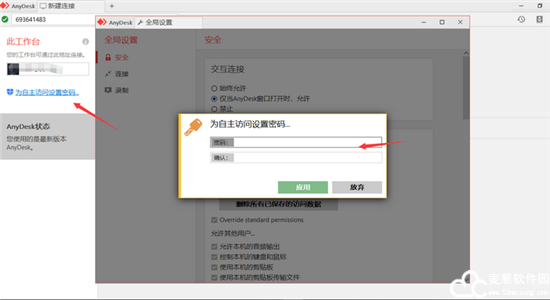
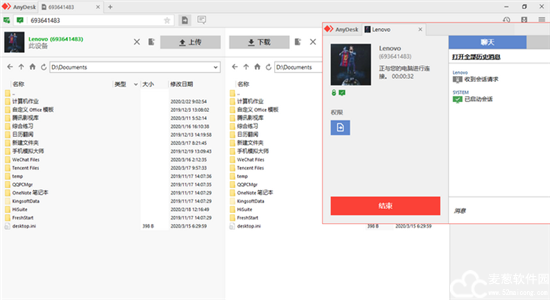
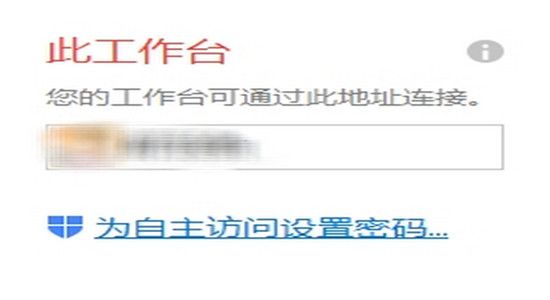
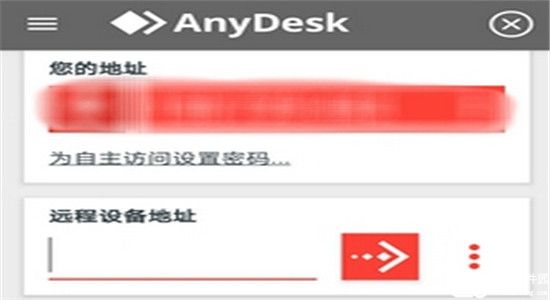
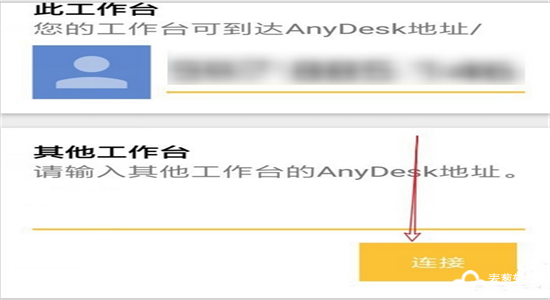
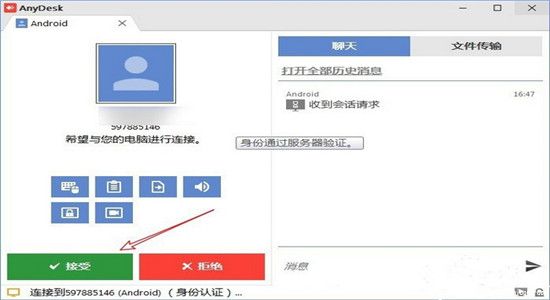
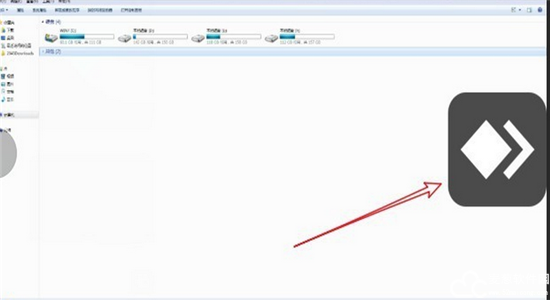
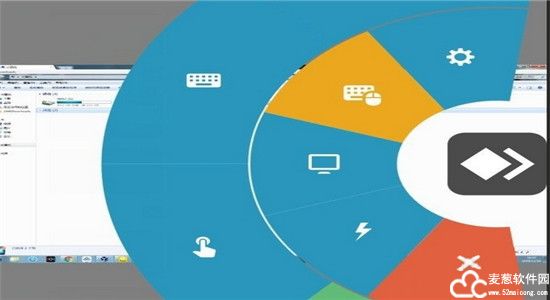
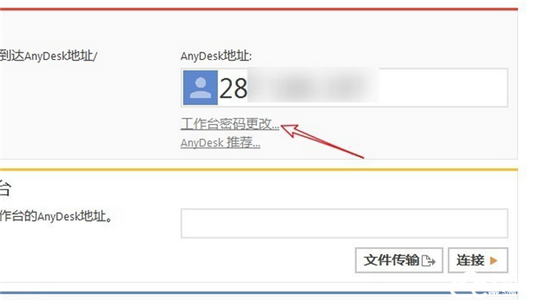
0条评论